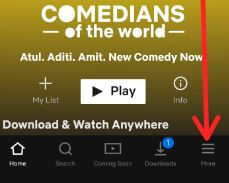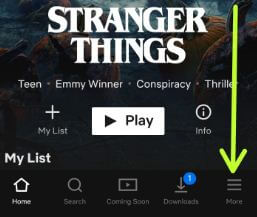Hoe het Netflix-profielpictogram op Android te wijzigen
Wil je de Netflix-profielfoto en naam wijzigenop je Android- of iOS-apparaten? Hier leest u hoe u het Netflix-profielpictogram op een Android-apparaat kunt wijzigen. Je hebt toegang tot je Netflix-account op maximaal vier apparaten die afhankelijk zijn van je Netflix-abonnement. We hebben het al gehad over het bewerken van een profiel op het Android-apparaat van Netflix.
Stel standaard Netflix-profielfoto in uwAndroid, iOS, Apple TV, Roku, PS4 en andere apparaten. Je kunt verschillende categorieprofielfoto's op je apparaat zien, zoals de klassiekers, geldoverval, kaartenhuis, helder, Alexa & Katie, Okja, Grote mond, Marvel's de verdedigers, Super monsters, True en het regenboogkoninkrijk en meer. Volg het onderstaande stapsgewijze proces om het Netflix-profielpictogram op Android te wijzigen.
Mis dit niet:
Instellingen wijzigen voor Netflix Android
Hoe u Netflix-films en tv-programma's op Android kunt vinden
Lidmaatschap opzeggen in Netflix Android
Hoe u het Netflix-profielpictogram op Android-telefoon of -tablet kunt wijzigen
U kunt eenvoudig een Netflix-profiel op een Android-telefoon toevoegen, wijzigen en verwijderen met behulp van onderstaande instellingen.
Stap 1: Zing mee uw Netflix-account op een Android-apparaat
Stap 2: Kraan Drie horizontale lijnen (Meer) in de rechter benedenhoek
Stap 3: Kraan Beheer profiel aan de bovenzijde
U kunt een lijst met profielen bekijken die op uw Android-apparaten zijn gemaakt.
Stap 4: Kraan Potlood icoon van uw profiel
Stap 5: Tik op je Netflix-profielfoto-pictogram
Stap 6: Kies een afbeelding uit de lijst die u wilt instellen
Stap 7: Kraan Opslaan in de rechterbovenhoek
Wijzig nu het profielpictogram op uw Netflix-account.
Een nieuw profiel toevoegen op een Netflix Android-apparaat
U kunt op elk gewenst moment een profiel toevoegen in uw Netflix-account op Android- of iOS-apparaten. Voer gewoon de profielnaam in en stel de Netflix-profielfoto in die u op uw telefoon of tablet wilt instellen.
Open de Netflix-app> Meer> Profiel beheren> Profiel toevoegen> Naam invoeren> Opslaan
Hoe Netflix-profiel op Android te verwijderen
Verwijder individuele Netflix-profielen uit uw account. U kunt maximaal 4 Netflix-profielen op uw apparaat maken.
Open de Netflix-app> Meer> Profiel beheren> Selecteer profiel dat u wilt verwijderen> Profiel verwijderen> Profiel verwijderen
Deze profielgeschiedenis is voor altijd verdwenen en je hebt er geen toegang meer toe op je Android-telefoon of -tablet.
En dat is het.We hopen dat dit duidelijk maakt hoe u het Netflix-profielpictogram op een Android-apparaat kunt wijzigen. Als je een probleem hebt, laat het ons dan weten in het onderstaande opmerkingenveld. Blijf en neem contact met ons op voor de laatste updates.